كيفية إزالة أو حذف العطلات من التقويم في Outlook؟
قد تحتاج إلى إزالة العطلات التي قمت بإضافتها إلى تقويم Outlook الخاص بك. سيرشدك هذا البرنامج التعليمي حول كيفية إزالة العطلات من التقويم في Outlook.
إزالة العطلات من التقويم في Outlook
إزالة العطلات من التقويم في Outlook
1. تأكد من أنك في قسم التقويم. حدد التقويم الذي ستقوم بإزالة العطلات منه. ثم انقر فوق عرض > تغيير العرض > قائمة لعرض جميع العناصر في مجلد التقويم الحالي.
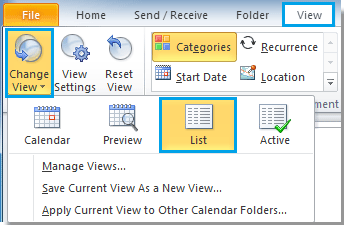
2. إذا كنت تريد فقط إزالة عطلة معينة، يرجى العثور عليها وتحديدها، والنقر بزر الماوس الأيمن عليها، ثم النقر على حذف من القائمة لإزالتها. إذا كنت ترغب في إزالة عدة عطلات، يرجى الضغط باستمرار على مفتاح Ctrl لتحديدها واحدة تلو الأخرى، والنقر بزر الماوس الأيمن على أي عنصر محدد، ثم النقر على حذف لحذف جميع العطلات المحددة.
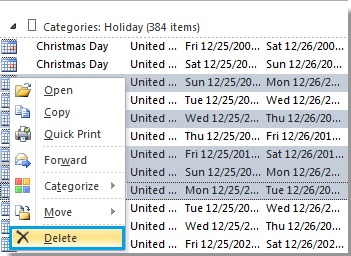
3. إذا كنت ترغب في إزالة جميع العطلات من تقويم Outlook الحالي، انقر فوق عرض > الفئات. شاهد لقطة الشاشة:
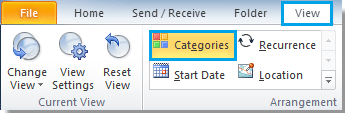
4. بعد ذلك سيتم فرز العطلات ضمن نفس الفئة. الآن، انقر على رأس هذه الفئة الخاصة بالعطلات، انقر بزر الماوس الأيمن واختر حذف من القائمة.
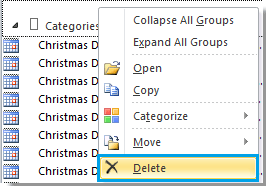
5. عندما يظهر مربع تحذير، انقر فوق موافق لبدء إزالة جميع العطلات.
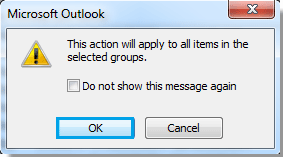
أفضل أدوات تعزيز الإنتاجية في المكتب
خبر عاجل: Kutools لـ Outlook يطلق إصدارًا مجانيًا!
جرب الإصدار الجديد كليًا من Kutools لـ Outlook مع أكثر من100 ميزة مذهلة! انقر لتنزيل الآن!
📧 أتمتة البريد الإلكتروني: الرد التلقائي (متوفر لـ POP وIMAP) / جدولة إرسال البريد الإلكتروني / نسخة تلقائية/مخفية بناءً على القاعدة عند إرسال البريد / التحويل التلقائي (قاعدة متقدمة) / إضافة التحية تلقائيًا / تقسيم تلقائي لرسائل البريد الإلكتروني متعددة المستلمين إلى رسائل فردية ...
📨 إدارة البريد الإلكتروني: استدعاء البريد الإلكتروني / حظر رسائل التصيد بناءً على الموضوعات أو أخرى / حذف البريد الإلكتروني المكرر / البحث المتقدم / تنظيم المجلدات ...
📁 إعدادات المرفقات الاحترافية: حفظ دفعة / فصل دفعة / ضغط دفعة / حفظ تلقائي / تفصيل تلقائي / ضغط تلقائي ...
🌟 جمالية الواجهة: 😊 المزيد من الرموز التعبيرية الجميلة والرائعة / تذكيرك عند وصول رسائل البريد الهامة / تصغير Outlook بدلًا من الإغلاق ...
👍 ميزات بنقرة واحدة: الرد على الجميع مع المرفقات / البريد الإلكتروني المضاد للتصيد / 🕘 عرض المنطقة الزمنية للمرسل ...
👩🏼🤝👩🏻 جهات الاتصال والتقويم: إضافة دفعة لجهات الاتصال من البريد الإلكتروني المحدد / تقسيم مجموعة جهات الاتصال إلى مجموعات فردية / إزالة تذكير عيد الميلاد ...
استخدم Kutools بلغتك المفضلة – يدعم الإنجليزية والإسبانية والألمانية والفرنسية والصينية وأكثر من40 لغة أخرى!
افتح Kutools لـ Outlook فورًا بنقرة واحدة. لا تنتظر، قم بالتنزيل الآن وارتقِ بإنتاجيتك!


🚀 تنزيل بنقرة واحدة — احصل على جميع إضافات Office
موصى به بقوة: Kutools لـ Office (خمسة في واحد)
بنقرة واحدة يمكنك تنزيل خمسة برامج تثبيت مرة واحدة — Kutools لـ Excel وOutlook وWord وPowerPoint وOffice Tab Pro. انقر لتنزيل الآن!
- ✅ سهولة بنقرة واحدة: قم بتنزيل جميع حزم التثبيت الخمسة دفعة واحدة.
- 🚀 جاهز لأي مهمة في Office: ثبّت الإضافات التي تحتاجها وقتما تشاء.
- 🧰 يتضمن: Kutools لـ Excel / Kutools لـ Outlook / Kutools لـ Word / Office Tab Pro / Kutools لـ PowerPoint